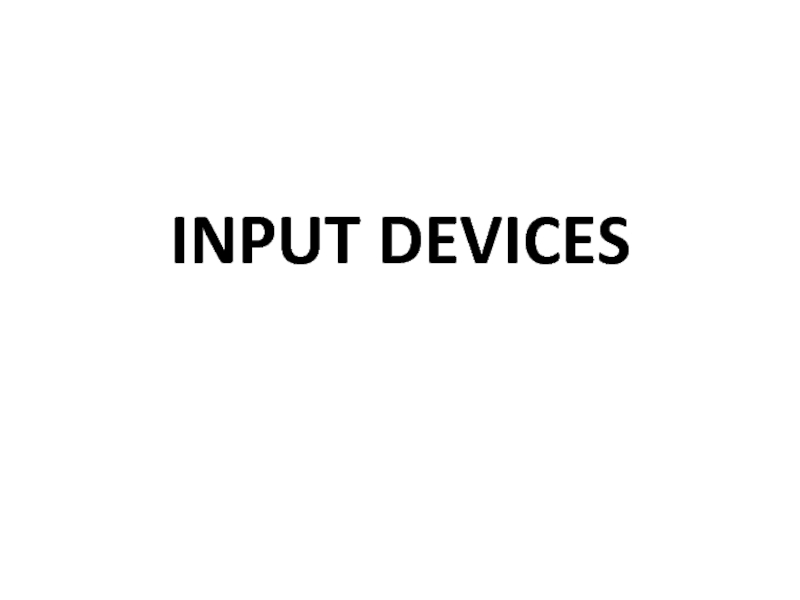- Главная
- Разное
- Дизайн
- Бизнес и предпринимательство
- Аналитика
- Образование
- Развлечения
- Красота и здоровье
- Финансы
- Государство
- Путешествия
- Спорт
- Недвижимость
- Армия
- Графика
- Культурология
- Еда и кулинария
- Лингвистика
- Английский язык
- Астрономия
- Алгебра
- Биология
- География
- Детские презентации
- Информатика
- История
- Литература
- Маркетинг
- Математика
- Медицина
- Менеджмент
- Музыка
- МХК
- Немецкий язык
- ОБЖ
- Обществознание
- Окружающий мир
- Педагогика
- Русский язык
- Технология
- Физика
- Философия
- Химия
- Шаблоны, картинки для презентаций
- Экология
- Экономика
- Юриспруденция
Формулы и функции презентация
Содержание
- 1. Формулы и функции
- 2. Формулы Вычисления в таблицах осуществляются при помощи
- 3. Формулы При вводе формулы можно использовать клавиатуру
- 4. Ввод формулы Ввод формулы с использованием чисел
- 5. Ввод формулы
- 6. Ввод формулы: «наведи и щелкни» Выберите ячейку,
- 7. Ввод формулы: «наведи и щелкни»
- 8. Ввод формулы Если ячейка содержит формулу, то
- 9. Заполнение ячеек формулой Если в соседних ячейках
- 10. Заполнение ячеек формулой Перетащить в соседние ячейки
- 11. Функции Функции - заранее определенные формулы, которые
- 12. Функции Для задания функции можно использовать пиктограммы
- 13. Мастер функций Работа Мастера функций включает два
- 14. Мастер функций Выбрать категорию Выбрать функцию Написание Результат выполнения функции
- 15. Мастер функций
- 16. Мастер функций Строка для ввода аргумента Текущее значение Кнопка удаления
- 17. Функции Чаще всего при подсчете используется формула
- 18. При перемещении формулы в новое место, ссылки
- 19. Если нужно, чтобы при копировании сохранялись ссылки
- 20. Правила работы с формулами Результат помещается в
- 21. Правила работы с формулами
Слайд 2Формулы
Вычисления в таблицах осуществляются при помощи формул.
Формула может содержать числовые
константы и ссылки на ячейки, соединенные знаками математических операций ("+", "-", "*", "/").
Для определения порядка выполнения действий используются скобки.
Для определения порядка выполнения действий используются скобки.
Слайд 3Формулы
При вводе формулы можно использовать клавиатуру и мышь, либо только клавиатуру.
Перед формулой надо ввести знак равенства.
Слайд 4Ввод формулы
Ввод формулы с использованием чисел
Выберите ячейку, в которой надо
отобразить результат
Введите знак "=". Он появится в строке формул
С клавиатуры наберите число
Введите знак операции
Наберите другое число
Завершите ввод нажатием на клавишу Enter
Введите знак "=". Он появится в строке формул
С клавиатуры наберите число
Введите знак операции
Наберите другое число
Завершите ввод нажатием на клавишу Enter
Слайд 6Ввод формулы: «наведи и щелкни»
Выберите ячейку, в которой надо отобразить результат
Введите
знак "=". Он появится в строке формул
Щелкните на первой ячейке, адрес которой необходимо ввести в формулу
Введите знак операции
Щелкните на следующей ячейке, адрес которой необходимо ввести в формулу
Повторяйте шаги, пока не будет введена вся формула
Завершите ввод нажатием на клавишу Enter
Щелкните на первой ячейке, адрес которой необходимо ввести в формулу
Введите знак операции
Щелкните на следующей ячейке, адрес которой необходимо ввести в формулу
Повторяйте шаги, пока не будет введена вся формула
Завершите ввод нажатием на клавишу Enter
Слайд 7
Ввод формулы:
«наведи и щелкни»
До нажатия на Еnter не переходите
в
другую ячейку, Excel включит ее в формулу
Слайд 8Ввод формулы
Если ячейка содержит формулу, то на рабочем листе в ней
отражен результат вычисления
Если сделать ячейку активной, то в строке формул отображается сама формула
Формулы динамичны: результаты вычислений меняются каждый раз, когда меняются значения в ячейках, на которых основаны вычисления
Если сделать ячейку активной, то в строке формул отображается сама формула
Формулы динамичны: результаты вычислений меняются каждый раз, когда меняются значения в ячейках, на которых основаны вычисления
Слайд 9Заполнение ячеек формулой
Если в соседних ячейках для расчетов используется одна и
та же формула, то ее повторно не вводят, а заполняют соответствующие ячейки протаскиванием маркера заполнения:
Выделите ячейку, которая содержит нужную формулу
Протащите маркер заполнения, выделяя ячейки, в которые будет копироваться формула
Отпустите кнопку мыши - ячейки будут заполнены формулой
Выделите ячейку, которая содержит нужную формулу
Протащите маркер заполнения, выделяя ячейки, в которые будет копироваться формула
Отпустите кнопку мыши - ячейки будут заполнены формулой
Слайд 11Функции
Функции - заранее определенные формулы, которые выполняют вычисления по заданным величинам
и в указанном порядке. Запись каждой функции состоит из трех элементов:
a) Знака равенства "=";
b) Названия функции, например СУММ, SIN;
c)Аргумента. Тип аргумента зависит от функции и может состоять из чисел, текста, логических величин (например, ИСТИНА или ЛОЖЬ), массивов, ссылок, формул и т.д.
a) Знака равенства "=";
b) Названия функции, например СУММ, SIN;
c)Аргумента. Тип аргумента зависит от функции и может состоять из чисел, текста, логических величин (например, ИСТИНА или ЛОЖЬ), массивов, ссылок, формул и т.д.
Слайд 12Функции
Для задания функции можно использовать пиктограммы на панели инструментов Автосуммирование,
Мастер функций
или кнопку "=" в строке формул .
или кнопку "=" в строке формул .
Слайд 13Мастер функций
Работа Мастера функций включает два шага. Шаг первый:
в списке
Категория нужно выбрать категорию функции.
в списке Функция найти саму функцию.
в списке Функция найти саму функцию.
Слайд 17Функции
Чаще всего при подсчете используется формула суммы, поэтому она отдельно вынесена
на панель инструментов пиктограммой Автосуммирование
Слайд 18При перемещении формулы в новое место, ссылки в формуле не изменяются
При
копировании формулы, ссылки перенастраиваются на новые адреса (относительные ссылки)
Перемещение и копирование формул
Слайд 19Если нужно, чтобы при копировании сохранялись ссылки на старые адреса, нужно
записать эти адреса в абсолютном виде – поставить знак
Нажатие клавиши F4 после указания адреса ячейки автоматически преобразует его в абсолютный
Нажатие клавиши F4 после указания адреса ячейки автоматически преобразует его в абсолютный
$
А$5, $А5, $А$5
Перемещение и
копирование формул
Слайд 20Правила работы с формулами
Результат помещается в активную ячейку
Формулы начинаются со знака
( = )
Элементами формул могут быть отдельные числа и адреса ячеек
Формулы могут включать обращение к одной или нескольким функциям
После имени каждой функции в круглых скобках задаются аргументы
Элементами формул могут быть отдельные числа и адреса ячеек
Формулы могут включать обращение к одной или нескольким функциям
После имени каждой функции в круглых скобках задаются аргументы
Слайд 21Правила работы с формулами
Перечисление аргументов - через точку с запятой (
; ), промежуток указывается через двоеточие ( : )
В формулах недопустимы пробелы
В формуле можно использовать знаки: +, -, /, *, ^ (возведение в степень), % (взятие процента)
Ввод завершается нажатием на клавишу Enter
В формулах недопустимы пробелы
В формуле можно использовать знаки: +, -, /, *, ^ (возведение в степень), % (взятие процента)
Ввод завершается нажатием на клавишу Enter